एक फ़ाइल कैबिनेट के पीछे टक दूर, मेरे पास मालिक के मैनुअल का एक ओवरस्टफ़्ड फ़ोल्डर है, जिनमें से कई उत्पादों के लिए हैं जो अब मेरे पास नहीं हैं। मैं इस साल अपने वसंत की सफाई पर कूद रहा हूं और पूरे फ़ोल्डर को बाहर निकाल रहा हूं।
मुझे अब अपने घर में इनमें से किसी भी मुद्रित मैनुअल की आवश्यकता नहीं है - यहां तक कि उन उत्पादों के लिए भी जो मेरे पास अभी भी हैं और उपयोग करते हैं - जब कोई भी और सभी मालिक के मैनुअल ऑनलाइन मिल सकते हैं। सबसे अच्छी बात? आप किसी पेपर मैनुअल के माध्यम से पेजिंग या सामग्री या सूचकांक की तालिका का उपयोग करके किसी विषय पर अधिक तेज़ी से कूदने के लिए कीवर्ड खोज कर सकते हैं।
इसे गूगल पर देखें
एक उत्पाद के नाम और मॉडल नंबर प्लस "मैनुअल" के लिए एक त्वरित Google खोज लगभग alwyas अपने वांछित मैनुअल मिल जाएगा। मैं अपने मुद्रित स्वामी के मैनुअल के माध्यम से गया, मुझे अभी भी आवश्यक प्रत्येक मैनुअल का एक पीडीएफ ऑनलाइन मिला, और फिर रीसाइक्लिंग में पेपर संस्करणों को वापस ले लिया।

आसान पहुँच के लिए अपने डिजिटल मैनुअल को संग्रहीत करना
आपके पास पीडीएफ स्वामी के मैनुअल के अपने संग्रह को संग्रहीत करने के लिए कुछ विकल्प हैं। आप उन्हें अपने कंप्यूटर पर डाउनलोड कर सकते हैं और उन्हें एक फ़ोल्डर में स्थानीय रूप से संग्रहीत कर सकते हैं। या आप उन्हें ड्रॉपबॉक्स, Google ड्राइव या किसी अन्य क्लाउड स्टोरेज सेवा पर पॉप कर सकते हैं ताकि आप उन्हें अपने किसी भी डिवाइस से एक्सेस कर सकें।
IBooks में PDF मैन्युअल कैसे स्टोर करें
मेरी प्राथमिकता iBooks का उपयोग करना है, इसलिए मैं अपने iPad, iPhone या Mac से अपने मैनुअल का उल्लेख कर सकता हूं।
IBooks के लिए PDF पाने के लिए, Safari ऐप का उपयोग करें। जब आप सफारी में एक पीडीएफ देख रहे हों, तो बाईं ओर ओपन के साथ शीर्ष पर एक बैनर लाने के लिए स्क्रीन पर टैप करें और दाईं ओर आईबुक में खोलें । बाद वाला टैप करें और आप पीडीएफ को iBooks पर डाउनलोड करेंगे।
IBooks में, मैंने अपने सभी मैनुअल को संग्रहीत करने के लिए एक फ़ोल्डर बनाया:
- फ़ोल्डर बनाने के लिए, iBooks में एक संग्रह कहा जाता है, शीर्ष पर सभी पुस्तकें टैप करें और फिर नया संग्रह टैप करें। इस नए संग्रह को एक नाम दें - कहें, उपयोगकर्ता नियमावली - और फिर उन सभी पुस्तकों के दृश्य पर जाएं जहां आपके PDF रहते हैं।
- अपने पीडीएफ को इस नए संग्रह में ले जाने के लिए, ऊपरी-दाएं कोने में चयन करें टैप करें, उन पीडीएफ को टैप करें जिन्हें आप स्थानांतरित करना चाहते हैं, और फिर ऊपरी-बाएं कोने में स्थानांतरित करें टैप करें। मूव को टैप करने के बाद, आप फिर कलेक्शन पेज से अपना नया यूजर मैनुअल फोल्डर चुन सकते हैं।
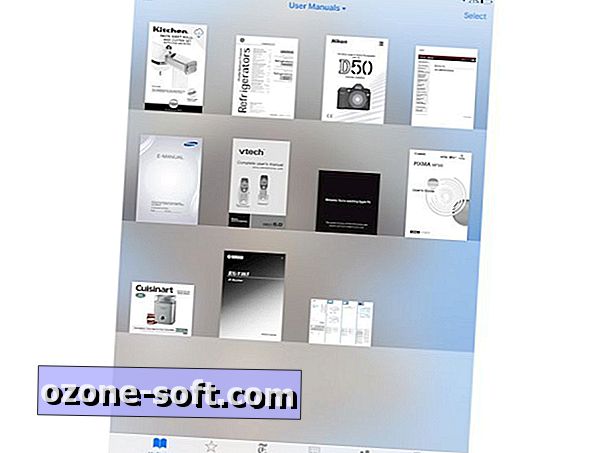
अपने iOS और OS X डिवाइसों में अपनी iBooks लाइब्रेरी साझा करने के लिए, सुनिश्चित करें कि आप प्रत्येक डिवाइस के लिए समान Apple ID का उपयोग कर रहे हैं और सिंक सेटिंग्स सक्षम हैं।
IOS में, सेटिंग> iBooks पर जाएं और सुनिश्चित करें कि सिंक कलेक्शंस का चयन करें और सिंक बुकमार्क और नोट्स दोनों चालू हैं। एक मैक पर, iBooks खोलें, iBooks> Preferences पर जाएं, और सुनिश्चित करें कि बॉक्स को सिंक किए गए बुकमार्क, हाइलाइट्स, और डिवाइसों के संग्रह के लिए चेक किया गया है ।













अपनी टिप्पणी छोड़ दो